市面上存在多种PDF转JPG的工具,但许多工具在转换质量、操作便捷性或批量处理能力上存在不足。UPDF作为一款领先的PDF编辑软件,凭借其强大的功能和用户友好的界面,为用户提供了一种高效、可靠的解决方案。本文将详细介绍如何使用UPDF将PDF文件转换为JPG图片,涵盖从单文件转换到批量处理的各种操作步骤,帮助用户充分利用UPDF的优势,提升工作效率。
为什么要将PDF转换为JPG?
在工作和生活中,PDF格式的文件虽然方便存储和分享,但在某些情况下,将PDF文件转换为JPG图片格式可能更为合适。JPG格式的文件体积小、加载速度快,并且能在几乎所有设备上轻松打开。尤其在需要将PDF中的内容用于网页展示、分享或社交平台时,JPG格式更具优势。
UPDF作为一款强大的PDF文档处理软件,可以帮助用户快速将PDF文件转换为JPG等图片格式,并支持多种图片格式的输出。其操作简单,功能强大,能够满足不同用户的需求。
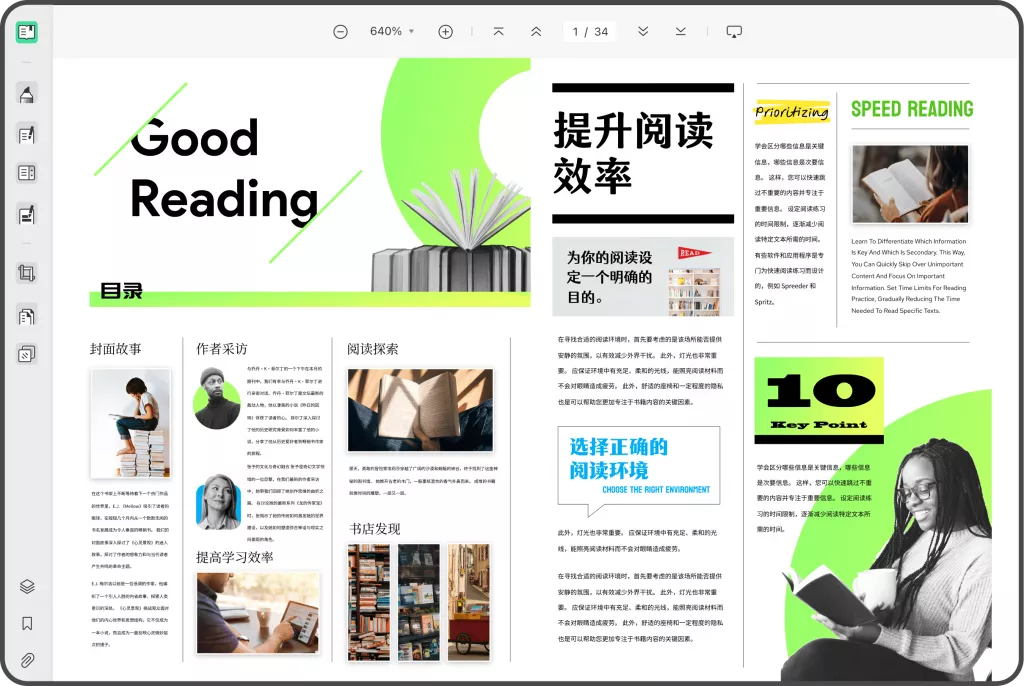
UPDF实现PDF转JPG的操作步骤
UPDF支持Windows、Mac、iOS和Android等多种操作系统,用户可以根据自己的设备选择相应版本进行下载。确认安装之后,可按照以下步骤进行操作:
- 打开PDF文件:启动UPDF后,在主界面点击“打开文件”按钮,选择要转换的PDF文件。UPDF能够快速加载文件,无论文件大小都不会影响速度。
- 启用转换功能:在打开PDF文件后,点击UPDF界面上的“导出PDF”选项。这是将PDF转换为其他格式的关键步骤。
- 选择导出选项:在导出菜单中,选择“图像”选项。这时UPDF会显示出多种图片格式供用户选择,包括JPG、PNG、GIF、TIFF等。根据需求选择JPG格式。
- 设置导出范围:在选择好图片格式后,用户还可以根据需求设置导出的页面范围。如果需要将整个PDF文件转换为JPG,可以选择“全部页面”;如果只需要转换特定的页面,也可以手动输入页面范围。
- 选择保存路径:确认格式和页面范围后,选择文件保存路径。UPDF会将转换后的JPG文件保存到指定的文件夹中。
- 完成转换:一切设置完成后,点击“保存”按钮,UPDF会快速完成PDF转JPG的操作。通常情况下,几秒内即可完成转换,无论文件大小如何。
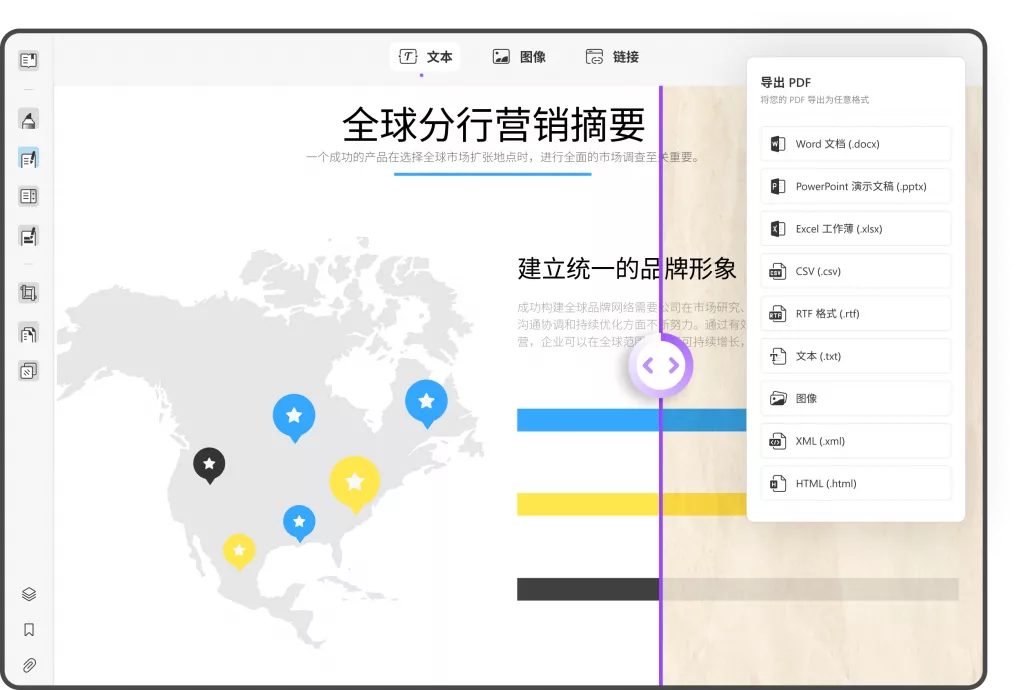
批量转换PDF为JPG的步骤
UPDF不仅支持单个文件的转换,还具备强大的批量处理功能。对于需要将多个PDF文件同时转换为JPG的用户来说,批量处理功能大大提高了工作效率。
- 选择“批量转换”功能:打开UPDF主界面,点击“批量转换”选项,进入批量处理页面。
- 添加PDF文件:在批量转换页面,点击“添加文件”按钮,将需要转换的多个PDF文件添加到列表中。UPDF允许一次性导入多个PDF文件,省去了逐个操作的麻烦。
- 设置输出格式:在批量转换的设置中,选择输出格式为JPG。与单个文件转换一样,UPDF也支持多种图片格式批量输出,用户可以根据需要选择。
- 选择保存路径:设置好输出格式后,选择转换后的JPG文件的保存路径。建议将所有转换文件保存到同一文件夹,便于后续的查看和使用。
- 完成转换:点击“应用”按钮,UPDF会开始批量转换操作。转换速度非常快,通常几分钟内即可完成多个PDF文件的转换。
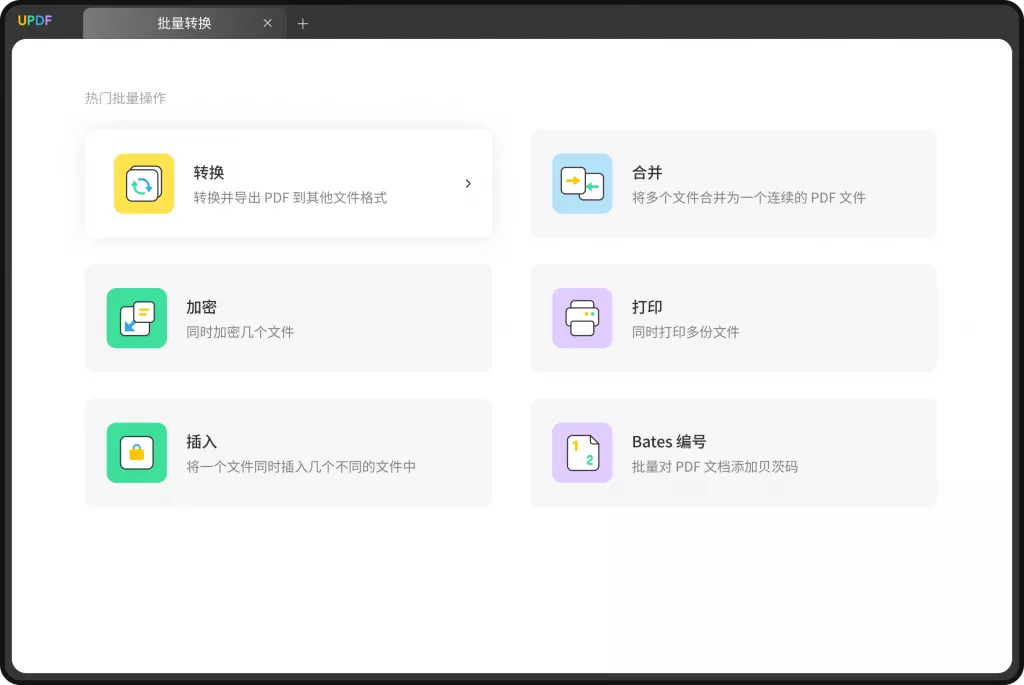
使用UPDF处理PDF文件的优势
UPDF作为一款专业的PDF处理软件,具备许多其他同类软件无法比拟的优势:
- 多格式支持:UPDF不仅支持将PDF转换为JPG,还支持PNG、GIF、TIFF等多种图片格式。
- 批量处理:支持批量将多个PDF文件转换为图片,极大提高了工作效率。
- 转换速度快:无论是单个文件还是批量转换,UPDF都能快速完成操作,几乎没有延迟。
- 无文件大小限制:即使是大型PDF文件,也可以无损快速转换为JPG。
- 多平台兼容:UPDF兼容Windows、Mac、iOS和Android系统,用户可以在不同设备上无缝使用。
总结
无论是单个文件的PDF转JPG,还是多个文件的批量转换,UPDF都能够提供简单高效的解决方案。通过上述详细的操作步骤,用户可以轻松掌握如何使用UPDF进行PDF转JPG的操作。在转换过程中,UPDF不仅保证了文件的完整性,还支持多种图片格式,满足不同需求。快下载UPDF,来体验其强大的PDF转换功能吧!
 UPDF
UPDF Windows 版
Windows 版 Mac 版
Mac 版 iOS 版
iOS 版 安卓版
安卓版 AI 网页版
AI 网页版 AI 助手
AI 助手 编辑 PDF
编辑 PDF 注释 PDF
注释 PDF 阅读 PDF
阅读 PDF  UPDF Cloud
UPDF Cloud 格式转换
格式转换 OCR 识别
OCR 识别 压缩 PDF
压缩 PDF 页面管理
页面管理 表单与签名
表单与签名 发票助手
发票助手 文档安全
文档安全 批量处理
批量处理 企业解决方案
企业解决方案 企业版价格
企业版价格 企业指南
企业指南 渠道合作
渠道合作 信创版
信创版 金融
金融 制造
制造 医疗
医疗 教育
教育 保险
保险 法律
法律 常见问题
常见问题 联系我们
联系我们 用户指南
用户指南 产品动态
产品动态 新闻中心
新闻中心 技术参数
技术参数 关于我们
关于我们 更新日志
更新日志






 周年庆特惠,立减+加赠会员时长
周年庆特惠,立减+加赠会员时长



